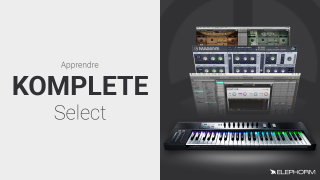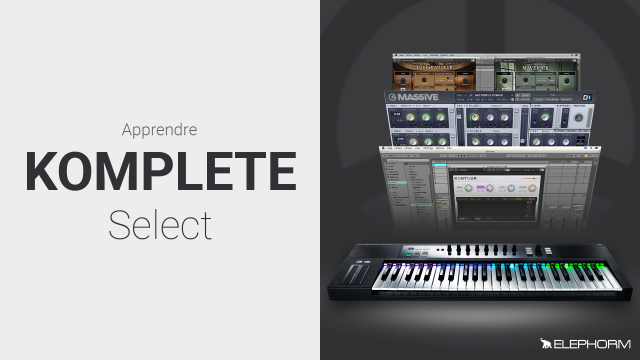Récupération de Pistes Séparées dans Pro Tools
Apprenez à créer et à configurer des sorties séparées dans Pro Tools pour une gestion optimale de vos projets audio.
Le Komplete Kontrol










Maschine et les Claviers S-Series





Massive


















The Gentleman, Piano acoustique droit
Scarbee Mark 1
Vintage Organs










West Africa









DrumLab












Monark









Reaktor Prism













Retro Machines MK2













Détails de la leçon
Description de la leçon
Dans cette leçon, nous verrons comment récupérer les différents éléments audio sur des pistes séparées dans Pro Tools, en utilisant les sorties séparées disponibles dans l'onglet 'output'. Nous commencerons par créer des sorties séparées, en ajoutant six pistes stéréo supplémentaires dans la table de mixage. Ensuite, nous assignerons chacune des tranches à une sortie différente, tout en maintenant la réverbération sur la sortie principale (main).
Une fois les sorties créées, il peut être nécessaire de fermer et rouvrir certains instruments dans Pro Tools pour que les nouvelles sorties soient prises en compte. Nous procéderons également à la création de pistes auxiliaires pour gérer les différentes sorties du plugin. Enfin, nous vérifierons le bon fonctionnement de la configuration en jouant les pistes et en ajustant si besoin les assignements de sortie.
Objectifs de cette leçon
Les objectifs de cette vidéo sont d'apprendre à :
- Créer des sorties séparées dans Pro Tools.
- Configurer des pistes auxiliaires pour gérer ces sorties.
- Assurer une organisation efficace des éléments audio.
Prérequis pour cette leçon
Pour suivre cette vidéo, il est recommandé de :
- Avoir une connaissance de base de Pro Tools.
- Savoir naviguer dans l'interface utilisateur de Pro Tools.
- Disposer d'un projet musical avec plusieurs éléments audio.
Métiers concernés
Les compétences acquises dans cette vidéo peuvent être appliquées dans divers métiers tels que :
- Ingénieur du son
- Producteur de musique
- Technicien audio
- Monteur sonore
Alternatives et ressources
Comme alternatives à Pro Tools, vous pouvez utiliser :
- Logic Pro X
- FL Studio
- Ableton Live
- Reaper
Questions & Réponses